Ping丢包率大 交换机端口故障惹的祸
Ping丢包率大 交换机端口故障惹的祸
摘要:交换机端口出现故障,究其原因是因为交换机自身的性能发生老化,这就意味着故障交换机的确出现了硬件性能下降的现象,因此会出现上网数据丢包严重的现象。下面就来介绍一下解决方法,希望对大家有所帮助。
一、简单介绍Ping丢包率概念
数据在网络中是被分成一个个数据包传输的,每个数据包中都有表示数据的信息和提供数据路由的桢。而数据包在一般介质中传播是总有一小部分由于两个终端的距离过大会丢失,而大部分数据包都会到达目的终端。所谓网络丢包率是数据包丢失部分与所传数据包总数的比值。正常传输时网络丢包率应该控制在一定范围内。
在cmd 中键入ping [网址],显示最后一行(x% loss)就是对目标地址ping包的丢包率。
二、了解一下单位互联网用户宽带接入方式拓扑图(如图1所示)

▲图1
三、解决问题的步骤方向
这次我们要解决的问题是用户电脑丢包严重,有时会影响用户正常上网,这次解决问题的方法是顺藤摸瓜,意思是说由用户电脑自下而上查找问题。
四、分步骤判断出问题所在。
(一)介绍造成用户PC上网丢包原因:
1、计算机网卡是否损坏;
2、RJ45头是否损坏,是否线路错误;
3、网线是否折伤;
4、设备故障;
下面首先使用用户的电脑,在cmd 中键入ipconfig显示如图2所示
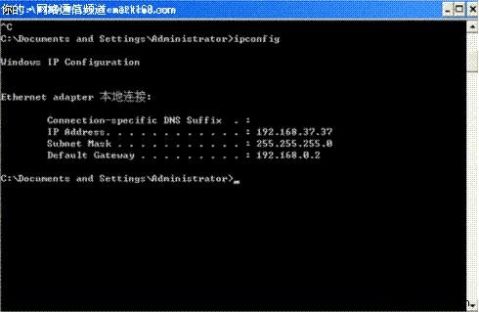
▲图2
得到该网络的网关(Default Gateway)后,ping 192.168.0.2 -t得到该网络丢包率大如图3所示
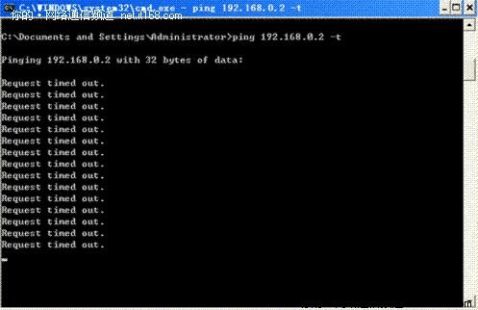
得到上述信息后,为了排除故障点,用自己随身携带的笔记本ping
192.168.0.2得到的结果依然如图3所示,首先可以排除不是用户电脑网卡的故障。接着查看用户水晶头是否制作规范,为了保险起见,将水晶头截掉重新做了新的水晶头,可是故障依旧。这时候就要从用户这台机器脱离向上找问题,即顺藤摸瓜的方法。
为了能在24口交换机中迅速定位那根网线是该用户的,我们需要用户帮助我不停地做从网口上拔插网线动作,我就可在交换机指示灯处看到某个灯一灭一亮,注意这里说的一灭一亮并不是频闪,而是灭了又亮。采用上述办法就可以判断出7口为用户所接的交换机的端口,
从交换上拔下该网线,用直通线一端接7口,一端笔记本,依然丢包,这样可以排除是网线的问题。
需要说明的是这次报修的互联网用户是极个别的,说明这个网络中,绝大部分用户上网是正常的,找到该交换机空余的端口,用直通线一端接上,一端接测试用笔记本,目的是通过这种步骤测试出那个端口是完好的,如果这个不行,可以试下一个,依次类推,找到一个完好的端口,尽量多测试一会,为了节省时间测试端口时,可以一直运行着ping包的命令,待出现4图的情形后,基本可断定该端口可正常使用。
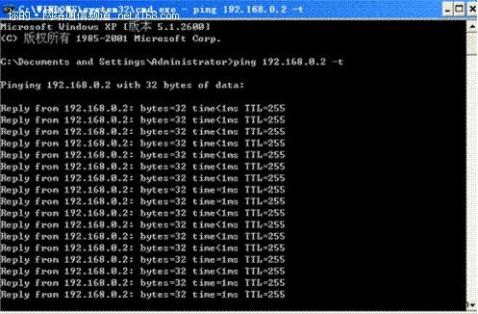
▲图4
为了保证该端口的能正常使用,可以多ping一段时间出现图5所示的情形。可以将将这次查修用户的网线插入该测试好的端口中,并加注标签,以备下次容易查修,然后到用户电脑上运行cmd命令,ping192.168.02
-t 可以得到网络正常、ping包正常,此次维修工作也已完成。
五、总结
交换机端口出现故障,究其原因是因为交换机自身的性能发生老化,这就意味着故障交换机的确出现了硬件性能下降的现象,因此会出现上网数据丢包严重的现象。总结这次工作,自己的一点心得就是要细心,在平时的工作中多积累,多总结,下次再出现此类问题就可以迅速的找到问题的所在点,并快速解决问题!
第二篇:如何Ping端口
Ping是潜水艇人员的专用术语,表示回应的声纳脉冲,在网络中Ping 是一个十分好用的TCP/IP工具。它主要的功能是用来检测网络的连通情况和分析网络速度。 Ping有好的善的一面也有恶的一面。先说一下善的一面吧。上面已经说过Ping的用途就是用来检测网络的连同情况和分析网络速度,但它是通过什么来显示连通呢?这首先要了解Ping的一些参数和返回信息。 以下是PING的一些参数: ping [-t] [-a] [-n count] [-l length] [-f] [-i ttl] [-v tos] [-r count] [-s count]
[-j computer-list] | [-k computer-list] [-w timeout] destination-list -t Ping 指定的计算机直到中断。 -a 将地址解析为计算机名。 -n count 发送 count 指定的 ECHO 数据包数。默认值为 4。 -l length 发送包含由 length 指定的数据量的 ECHO 数据包。默认为 32 字节;最大值是65,527。 -f 在数据包中发送"
不要分段"标志。数据包就不会被路由上的网关分段。 -i ttl 将"生存时间"字段设置为 ttl 指定的值。 -v tos 将"服务类型"字段设置为 tos 指定的值。 -r count 在"记录路由"字段中记录传出和返回数据包的路由。count 可以指定最少 1 台,最多 9 台计算机。 -s count 指定 count 指定的跃点数的时间戳。 -j
computer-list 利用 computer-list 指定的计算机列表路由数据包。连续计算机可以被中间网关分隔(路由稀疏源)IP 允许的最大数量为 9。 -k computer-list 利用 computer-list 指定的计算机列表路由数据包。连续计算机不能被中间网关分隔(路由严格源)IP 允许的最大数量为 9。 -w timeout 指定超时间隔,单位为毫秒。 destination-list 指定要 ping 的远程计算机。 Ping的返回信息有"Request Timed Out"、"Destination Net Unreachable"和"Bad IP address"还
有"Source quench received"。 "Request Timed Out"这个信息表示对方主机可以到达到TIME OUT,这种情况通常是为对方拒绝接收你发给它的数据包造成数据包丢失。大多数的原因可能是对方装有防火墙或已下线。 "Destination Net Unreachable"这个信息表示对方主机不存在或者没有跟对方建立连接。这里要说明一下"destination host unreachable"和"time out"的区别,如果所经过的路由器的路由表中具有到达目标的路由,而目标因为其它原因不可到达,这时候会出现"time out",如果路由表中连到达目标的路由都没有,那就会出现"destination host unreachable"。 "Bad IP address" 这个信息表示你可能没有连接到DNS服务器所以无法解析这个IP地址,也可能是IP地址不存在。 "Source quench received"信息比较特殊,它出现的机率很少。它表示对方或中途的服务器
繁忙无法回应。 怎样使用Ping这命令来测试网络连通呢? 连通问题是由许多原因引起的,如本地配置错误、远程主机协议失效等,当然还包括设备等造成的故障。 首先我们讲一下使用Ping命令的步骤。 使用Ping检查连通性有五个步骤: 1. 使用ipconfig /all观察本地网络设置是否正确; 2. Ping 127.0.0.1,127.0.0.1 回送地址Ping回送地址是为了检查本地的TCP/IP协议有没有设置好; 3. Ping本机IP地址,这样是为了检查本机的IP地址是否设置有误; 4. Ping本网网关或本网IP地址,这样的是为了检查硬件设备是否有问题,也可以检查本机与本地网络连接是否正常;(在非局域网中这一步骤可以忽略) 5. Ping远程IP地址,这主要是检查本网或本机与外部的连接是否正常。 在检查网络连通的过程中可能出现一些错误,这些错误总的来说分为两种最常见。 1.
Request Timed Out "request time out"这提示除了在《PING(一)》提到的对方可能装有防火墙或已关机以外,还有就是本机的IP不正确和网关设置错误。 ①、IP不正确: IP不正确主要是IP地址设置错误或IP地址冲突,这可以利用ipconfig /all这命令来检查。在WIN2000下IP冲突的情况很少发生,因为系统会自动检测在网络中是否有相同的IP地址并提醒你是否设置正确。在NT中不但会出现"request time out"这提示而且会出现"Hardware error"这提示信息比较特殊不要给它的提示所迷惑。 ②、网关设置错误:这个错误可能会在第四个步骤出现。网关设置错误主要是网关地址设置不正确或网关没有帮你转发数据,还有就是可能远程网关失效。这里主要是在你Ping外部网络地址时出错。错误表现为无法Ping外部主机返回信息"Request timeout"。 2. Destination Host
Unreachable 当你在开始PING网络计算机时如果网络设备出错它返回信息会提示"destination host
unreachable"。如果局域网中使用DHCP分配IP时,而碰巧DHCP失效,这时使用 PING命令就会产生此错误。因为在DHCP失效时客户机无法分配到IP系统只有自设IP,它往往会设为不同子网的IP。所以会出现"Destination Host Unreachable"。另外子网掩码设置错误也会出现这错误。 还有一个比较特殊就是路由返回错误信息,它一般都会在"Destination Host Unreachable"前加上IP地址说明哪个路由不能到达目标主机。这说明你的机器与外部网络连接没有问题,但与某台主机连接存在问题。 举个例子吧。 我管理的网络有19台机,由一台100M集线器连接服务器,使用DHCP动态分配IP地址。 有一次有位同事匆忙地告诉我"我的OUTLOOK打不开了",我到他机器检
查,首先我检查了本地网络设置,我用ipconfig /all看IP分配情况一切正常。接着我就开始PING网络中的其中一台机器,第一次PING结果很正常,但
OUTLOOK还是无法使用其它网络软件和Copy网络文件都可以使用但网络速度很慢,第二次PING我用了一个参数-t(-t可以不中断地PING对方,当时我想PING一次可能发现不了问题)发现有time=30ms和request time out,从服务器PING这台机就更有趣,request time out比正常数据还多,在局域中竟然有time=30ms和request time out太不正常了。开始我认为是网卡的问题但换网卡后故障依旧,重做网线还是不能解决问题,这故障真有趣!最后我没办法了把它插在集线器端口上的另一端的网线换到另一个端口,哈!故障解决了。原来是集线器端口坏了。 如何用Ping命令来判断一条链路的速度? Ping这个命令
除了可以检查网络的连通和检测故障以外,还有一个比较有趣的用途,那就是可以利用它的一些返回数据,来估算你跟某台主机之间的速度是多少字节每秒 我们先来看看它有那些返回数据。 Pinging
202.105.136.105 with 32 bytes of data: Reply from 202.105.136.105: bytes=32 time=590ms TTL=114 Reply from 202.105.136.105: bytes=32 time=590ms TTL=114 Reply from 202.105.136.105: bytes=32 time=590ms TTL=114 Reply from 202.105.136.105: bytes=32 time=601ms TTL=114 Ping statistics for 202.105.136.105: Packets: Sent = 4, Received = 4, Lost = 0 (0% loss), Approximate round trip times in milli-seconds: Minimum = 590ms, Maximum =
601ms, Average = 593ms 在例子中"bytes=32"表示ICMP报文中有32个字节的测试数据(这是估算速度
的关键数据),"time=590ms"是往返时间。 怎样估算链路的速度呢?举个例子吧。我们把A和B之间设置为PPP链路。 从上面的PING例子可以注意到,默认情况下发送的ICMP报文有32个字节。除了这32个字节外再加上20个字节的IP首部和8个字节的ICMP首部,整个IP数据报文的总长度就是60个字节(因为IP和ICMP是Ping命令的主要使用协议,所以整个数据报文要加上它们)。另外在使用Ping命令时还使用了另一个协议进行传输,那就是PPP协议(点对点协议),所以在数据的开始和结尾再加上8个字节。在传输过程中,由于每个字节含有8bit数据、1bit起始位和1bit结束位,因此传输速率是每个字节2.98ms。由此我们可以估计需要405ms。即68*2.98*2(乘2是因为我们还要计算它的往返时间)。 我们来测试一下33600 b/s的链路: Pinging
202.105.36.125 with 32 bytes of data: Reply from 202.105.36.125: bytes=32 time=415ms TTL=114 Reply from 202.105.36.125: bytes=32 time=415ms TTL=114 Reply from 202.105.36.125: bytes=32 time=415ms TTL=114 Reply from 202.105.36.125: bytes=32 time=421ms TTL=114 Ping statistics for 202.105.36.125: Packets: Sent = 4, Received = 4, Lost = 0 (0% loss), Approximate round trip times in milli-seconds: Minimum = 415ms, Maximum =
421ms, Average = 417ms 看是不是差不多啊。^_^ 这里大家可能要注意到,这估算值跟实际值是有误差的,为什么呢?因为我们现在估算的是一个理论值,还有一些东西我们没有考虑。比如在网络中的其它干扰,这些干扰主要来之别的计算机。因为在你测试时不可能全部计算机停止使用网络给你做测试,这是不
实际的。另外就是传输设备,因为有某些设备如
MODEM它在传输时会把数据压缩后再发送,这大大减少了传输时间。这些东西产生的误差我们是不能避免的,但其数值大约在5%以内我们都可以接受(利用MODEM传输例外),但是可以减少误差的产生。比如把MODEM的压缩功能关闭和在网络没有那么繁忙时进行测试。有时候误差是无须消除的。因为我们需要这些误差跟所求得的理论值进行比较分析,从而找出网络的缺陷而进行优化。这时测试网络的所有数据包括误差都会成为我们优化的依据。 还要注意,这种算法在局域网并不适用,因为在局域网中速度非常的快几乎少于1ms,而Ping的最小时间分辨率是1ms,所以根本无法用Ping命令来检测速度。如果想测试速度那就要用专门仪器来检测。 总的来说,Ping命令是一个在故障检查方面很有用而且很便利的工具
技术+人脉=钱脉
-
如何Ping端口
Ping是潜水艇人员的专用术语表示回应的声纳脉冲在网络中Ping是一个十分好用的TCPIP工具它主要的功能是用来检测网络的连通情况…
-
如何ping端口数据
Ping是潜水艇人员的专用术语表示回应的声纳脉冲在网络中Ping是一个十分好用的TCPIP工具它主要的功能是用来检测网络的连通情况…
-
php做Ping的IP和端口测试
济宁网站建设php做Ping的IP和端口测试因为朋友说端口连接不上特意试了一下用php做Ping测试结果还是挺满意的ltphpho…
-
使用Win 安全策略禁止Ping和指定端口
使用Win安全策略禁止Ping和指定端口Win系统某些端口默认是打开的但通常这些端口是入侵的主要通道关闭它就很有必要关闭端口可以通…
-
如何通过IXIA的IxExplorer创建三层接口并Ping设备端口
如何通过IXIA的IxExplorer创建三层接口并Ping设备端口在通过IXIA仪表进行L3流量测试IPv6及IPv4和进行路由…
-
网络安全实验六-Ping主机扫描及SuperScan端口扫描实验
计算机与信息科学学院实验报告(20##20##学年第一学期)课程名称:网络安全实验班级:学号:姓名:任课教师:计算机与信息科学学院…